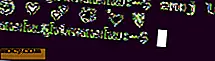5 Εργαλεία Linux για την ανάκτηση δεδομένων από κατεστραμμένες μονάδες
Η οθόνη σας απλώς έγινε μαύρη ή ο υπολογιστής σας παγώσει χωρίς προειδοποίηση; Ίσως ο σκληρός σας δίσκος να έχει αρχίσει να χτυπάει. Ακόμη χειρότερα, ίσως ξαφνικά δεν μπορείτε να σώσετε το διαμέρισμα του σπιτιού σας.
Όλα αυτά τα σημάδια μιας αλλοιωμένης ή αποτυχημένης κίνησης μπορεί να σας προκαλέσουν ιδρώτα, αλλά δεν υπάρχει λόγος να πετάξετε αμέσως τον υπολογιστή σας. Συνεχίστε να διαβάζετε για να μάθετε περισσότερα για πέντε εργαλεία Linux που μπορούν να σας βοηθήσουν να ανακτήσετε τα δεδομένα σας και να επαναφέρετε την ψηφιακή σας ζωή.
Σχετικά : Πώς να ανακτήσετε τα δεδομένα και τα χωρίσματα δωρεάν με το TestDisk
1. ddrescue
Ενώ το ddrescue δεν είναι ένα εργαλείο ανάκτησης δεδομένων στον τίτλο, θα πρέπει να σταθεί ως το πρώτο σας βήμα στο ταξίδι στην ανάκτηση των αρχείων σας. Το Ddrescue δημιουργεί μια εικόνα της διεφθαρμένης μονάδας ή του διαμερίσματός σας, ώστε να μπορείτε να αναλύσετε ένα αντίγραφο του σπασμένου δίσκου σας.
Αντιγράψτε πάντα τον δίσκο σας σε ξεχωριστή εικόνα πριν αρχίσετε τις εργασίες αποκατάστασης αρχείων με τα παρακάτω εργαλεία. Όσο περισσότερο χρησιμοποιείτε την πραγματική αποτυχημένη κίνηση, τόσο περισσότερες ζημιές μπορεί να σας προκαλέσει.

Αυτό που βλέπετε εδώ είναι κάποια παραγωγή του ddrescue σε δράση. Στην πρώτη εντολή, αντιγράφει ολόκληρο το δίσκο σε μια εικόνα που ονομάζεται "backup.img". Η δεύτερη εντολή στη συνέχεια αντιγράφει μόνο τα κακά μπλοκ στην ίδια εικόνα, περνώντας πάνω από αυτά τα μπλοκ τρεις φορές το καθένα για να προσπαθήσουν να τα διαβάσουν.
Όταν εκτελείτε τις ίδιες εντολές, χρησιμοποιείτε πάντοτε ένα αρχείο καταγραφής. Τα αντίγραφα ασφαλείας μπορούν να διαρκέσουν ώρες ή μέρες για να ολοκληρωθούν και χωρίς ένα αρχείο καταγραφής, τυχόν διακοπές θα σας κάνουν να ξεκινήσετε τη διαδικασία εκ νέου από την αρχή.
Όταν ολοκληρωθεί αυτή η διαδικασία για τον δικό σας δίσκο ή διαμέρισμα, μπορείτε να προσαρτήσετε την αντιγραφείσα εικόνα και να χρησιμοποιήσετε τα ακόλουθα βοηθητικά προγράμματα για την ανάκτηση αρχείων από αυτήν. Η περαιτέρω χρήση των άλλων εργαλείων ανάκτησης του Linux σε αυτό το άρθρο θα τραβήξει δεδομένα από το ίδιο "backup.img" που δημιουργήθηκε εδώ.
2. Πρώτα
Η πρώτη χρήση των δομών δεδομένων των κοινών τύπων αρχείων για την ανάκτηση δεδομένων. Μπορείτε είτε να ξύσετε ολόκληρη την εικόνα δίσκου για όλα τα αρχεία της είτε να καθορίσετε ορισμένους τύπους αρχείων που σας ενδιαφέρουν περισσότερο.

Αυτό που μπορείτε να δείτε εδώ είναι η έξοδος του Foremost in verbose mode (η επιλογή -v ). Η επιλογή -t αναζητά τύπους αρχείων jpg και οι επιλογές -i και -o επισημαίνουν το αντίστοιχο αρχείο εισόδου και τον κατάλογο εξόδου.
Μπορείτε να δείτε ότι το Foremost αναλύει την εικόνα ddrescue που δημιουργήθηκε στο προηγούμενο βήμα. αυτή η εικόνα έχει αριθμό JPEG σε αυτό. Ο πρώτος μπόρεσε να βρει δέκα τέτοια αρχεία και, όταν έγινε η απόξεση της εικόνας, αντιγράφηκε τα δέκα αυτά αρχεία στον αναφερόμενο φάκελο εξόδου.
3. νυστέρι
Το νυστέρι, αρχικά βασισμένο στο Foremost, στοχεύει να είναι λιτό στη λειτουργία του. Χρησιμοποιεί πολλαπλών σπειρωμάτων και ασύγχρονη είσοδο / έξοδο για την αναζήτηση με εικόνες με αποτελεσματικό τρόπο. Επιπλέον, δίνει στους χρήστες τη δυνατότητα να καθορίζουν τον αριθμό των υποσέλιδων και των κεφαλίδων που επιθυμούν να χρησιμοποιήσουν για την ανάκτηση αρχείων.
Οι χρήστες μπορούν επίσης να καθορίσουν τους τύπους αρχείων που επιθυμούν να ανακτήσουν επεξεργάζοντας το αρχείο διαμόρφωσης του νυστέρι. Η προεπιλεγμένη διαμόρφωση παράγει πολλή έξοδο, ακόμη και χωρίς να είναι ενεργοποιημένη η λειτουργία verbose (-v παράμετρος).

Σε αυτό το στιγμιότυπο μπορείτε να δείτε την τελική έξοδο της ανάλυσης του νυστέρι "backup.img". Η βασική εντολή (που αναφέρεται στο κάτω μέρος της οθόνης) απαιτεί μόνο έναν κατάλογο εξόδου και μια εικόνα για ανάλυση.
4. PhotoRec
Η PhotoRec απομακρύνεται από τους ανταγωνιστές της εστιάζοντας στην ανάκτηση φωτογραφιών, βίντεο και εγγράφων κειμένου. Λειτουργεί επίσης ως διαδραστικό βοηθητικό πρόγραμμα μέσα στην ίδια την κονσόλα. Ελέγξτε όλη της την μεγαλειότητα

Η αρχική εντολή PhotoRec πρέπει να καθορίζει την επιθυμητή εικόνα (αρχείο backup.img) και τον φάκελο εξόδου. Στη συνέχεια, το PhotoRec ρίχνει τον χρήστη στο γραφικό του περιβάλλον. Η εικόνα οθόνης εδώ δείχνει το μέγεθος της εικόνας. Σε άλλες οθόνες ζητάει τον τύπο του διαμερίσματος του δίσκου και αν θέλετε να αναζητήσετε ολόκληρη την εικόνα για αρχεία.
5. grep
Τέλος, φτάνουμε στο grep. Αυτό μπορεί επίσης να μην φαίνεται σαν το πιο απλό των επιλογών ανάκτησης, αλλά η grep έχει τη δύναμη να βρει διαγραμμένα ή χαμένα αρχεία κειμένου αναζητώντας συμβολοσειρές που υπάρχουν σε μια συσκευή μπλοκ ή εικόνα δίσκου.
Ένα αρχείο υπάρχει στο backup.img που ονομάζεται "myfile". Περιέχει μόνο μία γραμμή κειμένου: "Αυτό είναι το αρχείο που θα προσπαθήσω να ανακτήσω".
Το Grep χρησιμοποιεί αυτήν την συμβολοσειρά ως σημείο εκκίνησης για την ανάκτηση αρχείων. Παράλληλα με κάποιες άλλες παραμέτρους, μπορείτε να δείτε ότι, σε αυτό το παράδειγμα, σβήνει την εντοπισμένη συμβολοσειρά σε ένα νέο δυαδικό αρχείο με το όνομα "foundtext".

Συγκεκριμένα, θα θελήσετε να δώσετε προσοχή στην - και να τροποποιήσετε - την παράμετρο -C που εκτυπώνει το πρόσθετο πλαίσιο που περιβάλλει τη συμβολοσειρά στην αρχική εντολή. Αυτή η εντολή παράδειγμα λέει στο grep να βρει μια γραμμή κειμένου πριν και μία μετά την παρεχόμενη συμβολοσειρά.
Αρχίζοντας από το -C 200, ο grep θα βρει 200 γραμμές τόσο πριν όσο και μετά από μια σειρά. Αυτή η προσέγγιση δεν είναι απαραίτητη εδώ, αλλά θα μπορούσε να είναι σημαντική για μεγαλύτερα αρχεία κειμένου με εκατοντάδες γραμμές. Φυσικά, θα πρέπει να γνωρίζετε το κείμενο των δικών σας αρχείων έτσι ώστε το grep να έχει ένα σημείο εκκίνησης για να ξεκινήσει την αναζήτησή του.
Το Grep θα δημιουργήσει ένα δυαδικό αρχείο ως έξοδο του. Ακόμα, ορισμένα τμήματα θα είναι αναγνώσιμα από άνθρωπο, όπως η επιθυμητή γραμμή κειμένου αυτού του παραδείγματος κοντά στο κάτω μέρος αυτού του στιγμιότυπου οθόνης. Θα είναι δική σας δουλειά να ξεφυλλίζετε χειροκίνητα τα δεδομένα που χρειάζεστε. Είναι σκληρή δουλειά, σίγουρα, αλλά χτυπάει την εναλλακτική λύση να μην έχει κανένα αρχείο καθόλου.

συμπέρασμα
Εν ολίγοις, φροντίστε πρώτα να αντιγράψετε τη μονάδα δίσκου ή το διαμερίσματός σας με το ddrescue, στη συνέχεια να εργαστείτε σε αυτό το αντίγραφο με οποιοδήποτε από τα άλλα εργαλεία ανάκτησης του Linux που χρειάζεστε. Μην φοβάστε να δοκιμάσετε περισσότερα από ένα εργαλεία, ειδικά εάν η πρώτη σας επιλογή δεν βρήκε τα δεδομένα που θέλετε.
Κάνε υπομονή. Με λίγη τύχη, θα έχετε τα πολύτιμα αρχεία σας πίσω, πριν τα καταλάβετε.